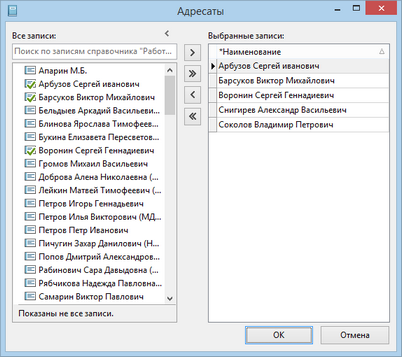При нажатии на кнопку  откроется диалог:
откроется диалог:
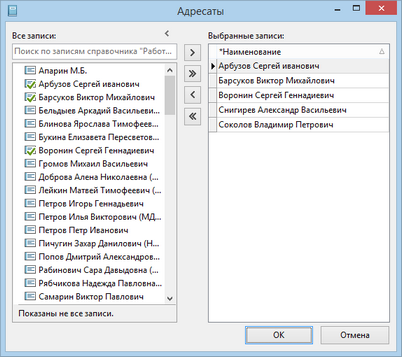
Слева находится строка поиска и поле «Все записи», в котором в виде списка или дерева отображаются все записи справочника.
Справа отображается таблица «Выбранные записи». В таблице находятся те записи справочника, которые выбрал пользователь.
В поле «Все записи» доступны стандартные действия с записями справочника через контекстное меню. Подробнее см. раздел «Действия с записями справочника».
Чтобы найти записи, воспользуйтесь одним из способов:
| • | введите известный фрагмент наименования или кода записи в строке поиска; |
| • | укажите сразу несколько условий поиска через «;». Например, «бух; мар иван; управл»; |
| • | введите значение дополнительного реквизита, если он настроен для справочника. Например, если администратор для справочника Пользователи настроил дополнительный реквизит Должность, то введите для поиска слово «Бухгалтер». В результате откроется окно, содержащее записи справочника, у которых реквизиты, в том числе дополнительные, содержат значение «Бухгалтер». Подробнее см. раздел «Поиск по реквизитам справочников». |
Результаты поиска отобразятся в окне в алфавитном порядке.
Изменяйте состав таблицы «Выбранные записи» одним из способов:
| • | используйте кнопки  , ,  , ,  и и  ; ; |
| • | выберите пункты контекстного меню Включить, Исключить в поле «Все записи»; |
| • | выберите пункты контекстного меню Добавить, Удалить в таблице «Выбранные записи». В поле *Наименование укажите нужную запись. Порядок заполнения поля аналогичен порядку заполнения поля типа «Справочник». Подробнее см. раздел «Выбор одной записи из одного справочника»; |
| • | для добавления дважды щелкните на нужную запись в поле «Все записи»; |
| • | нажмите клавиши Enter или Delete в поле «Все записи»; |
| • | перетащите запись из поля «Все записи» в таблицу с помощью Drag&Drop. |
Чтобы выделить несколько записей в дереве, удерживайте клавиши Ctrl или Shift.
В результате выбранные записи подставятся в поле выбора записей.
Следует учитывать, что администратор может установить:
| • | запрет на просмотр всех записей справочника; |
| • | ограничение на количество отображаемых записей справочника. |
Если установлен запрет на просмотр всех записей, то при нажатии на кнопку  откроется пустое окно выбора записей с подсказкой «Введите значение для поиска». Для ввода значений используйте like-ввод.
откроется пустое окно выбора записей с подсказкой «Введите значение для поиска». Для ввода значений используйте like-ввод.
Если установлен запрет на просмотр и ограничение на количество отображаемых записей, то при большом количестве результатов поиска отобразятся не все записи. При этом появится подсказка: «Слишком много результатов. Показаны не все».
Для указанных в поле записей справочника можно посмотреть карточку, не открывая список записей. Для этого установите курсор в поле и воспользуйтесь одним из способов:
| • | нажмите на клавиши Ctrl+F4; |
| • | удерживая клавишу Ctrl, левой кнопкой мыши нажмите на кнопку  . . |
![]() откроется диалог:
откроется диалог:![]() откроется пустое окно выбора записей с подсказкой «Введите значение для поиска». Для ввода значений используйте like-ввод.
откроется пустое окно выбора записей с подсказкой «Введите значение для поиска». Для ввода значений используйте like-ввод.